WP Media Folder: กรองรูปภาพและเอกสารของคุณ
ไม่เคยเกิดขึ้นกับคุณว่าคุณมีปัญหาเมื่อค้นหาไฟล์ใน File Manager ของคุณใช่หรือไม่? WP Media Folder จะทำให้ชีวิตของคุณง่ายขึ้น :)
ด้วย WP Media Folder คุณสามารถกรองไฟล์มีเดียทั้งหมดของคุณโดยใช้ขนาดและน้ำหนัก
บอกลาคลังสื่อที่ยุ่งเหยิง
WP Media Folder ช่วยให้คุณจัดหมวดหมู่ไฟล์ ซิงค์โฟลเดอร์กับที่เก็บข้อมูลบนคลาวด์ สร้างแกลเลอรีที่น่าทึ่ง และแม้แต่แทนที่รูปภาพโดยไม่ทำลายลิงก์
เพิ่มประสิทธิภาพเวิร์กโฟลว์สื่อของคุณวันนี้
วิธีจัดเรียงและกรองสื่อ WordPress ในวิดีโอ
ตั้งค่าตัวกรองสื่อที่คุณกำหนดเอง
คุณสามารถเพิ่มตัวกรองบางตัวได้โดยการเข้าถึงการกำหนดค่าปลั๊กอิน
ไปที่การตั้งค่า > WP Media Folder > ทั่วไป > การกรองสื่อ
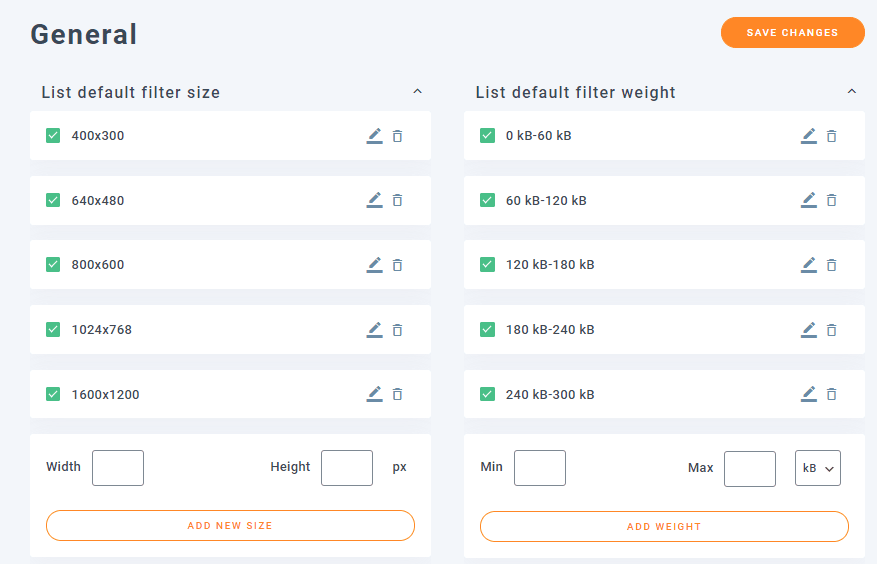
ที่นี่คุณจะเห็นตัวเลือกการกรองขนาดและน้ำหนักทั้งหมด คุณสามารถ:
เพิ่มตัวกรองบางส่วน : ในการเพิ่มตัวกรอง เราเพียงแค่ต้องเพิ่มพารามิเตอร์ลงในช่องว่างขึ้นอยู่กับตัวกรองที่คุณต้องการสร้าง (ขนาด: ความกว้างและความสูง / น้ำหนัก: ต่ำสุด, สูงสุด และหากเราต้องการตั้งค่าตัวกรองสำหรับ KB หรือ MB) และสุดท้ายคลิกที่ ADD NEW SIZE / ADD WEIGHT ควรเพิ่มตัวกรองใหม่

แก้ไขตัวกรองจริง: ในการแก้ไขตัวกรอง จะง่ายเพียงคลิกไอคอนดินสอ ซึ่งจะส่งพารามิเตอร์ไปยังกล่องว่างโดยอัตโนมัติเพื่อให้คุณสามารถแก้ไขได้ สุดท้ายเพียงคลิกที่ บันทึก และตัวกรอง จะได้รับการแก้ไข :)
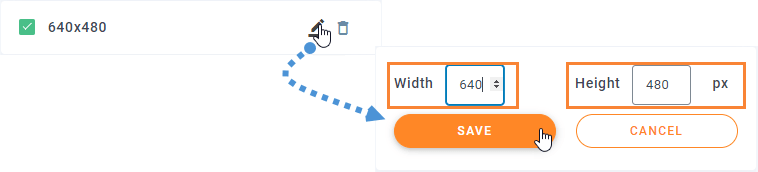
ลบตัวกรองจริง : ในการลบตัวกรอง เราเพียงแค่คลิกที่ไอคอนถังขยะ ตัวกรองจะถูกลบออกโดยอัตโนมัติ

สุดท้าย เพียงคลิกที่บันทึกการเปลี่ยนแปลง แล้วทุกอย่างก็จะเสร็จสิ้น :) ง่ายแสนง่ายเพียงคลิกบางสิ่ง
การใช้ตัวกรองสื่อเพื่อแสดงเฉพาะสิ่งที่คุณต้องการ
เมื่อคุณเพิ่มรูปภาพลงในโพสต์/หน้า คุณจะเห็นตัวเลือกสำหรับตัวกรองและใช้งานง่ายมาก คุณเพียงแค่คลิก การเรียงลำดับ/การกรอง แล้วคลิกตัวกรองที่คุณต้องการใช้ มีบางตัวเลือก :
- แสดงเฉพาะสื่อของฉันเอง: จะแสดงเฉพาะไฟล์มีเดียที่คุณอัปโหลด
- ประเภทสื่อ: ตัวเลือกสื่อทั้งหมด (รูปภาพ, เสียง, วิดีโอ, PDF, อื่นๆ)
- วันที่: ที่นี่คุณสามารถเลือกตัวกรองพร้อมเดือน/ปีที่อัพโหลดสื่อได้
- ขนาด: ในตัวเลือกนี้ คุณสามารถกรองสื่อตามขนาดได้ (คุณจะเห็นตัวกรองทั้งหมดที่คุณเพิ่มไว้ก่อนหน้านี้)
- น้ำหนัก: คุณสามารถใช้ตัวกรองนี้เพื่อดูไฟล์มีเดียทั้งหมดตามน้ำหนัก
- จัดเรียงโฟลเดอร์: ชื่อ (จากน้อยไปหามาก, จากมากไปน้อย), ID (จากน้อยไปมาก, จากมากไปน้อย)
- จัดเรียงสื่อ: ชื่อ (จากน้อยไปหามาก, จากมากไปน้อย), ID (จากน้อยไปมาก, จากมากไปน้อย)
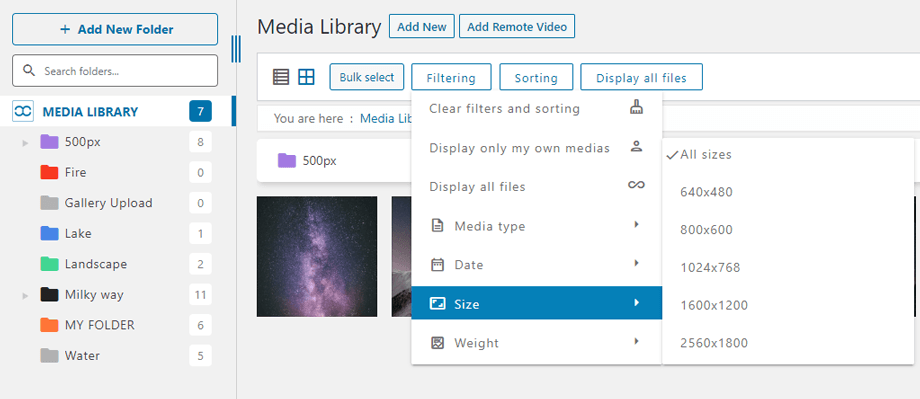
การเรียงลำดับสื่อและโฟลเดอร์ของคุณ
บางครั้งเราต้องการสั่งซื้อสื่อในแบบของเรา หากเป็นเช่นนั้น WP Media Folder มีวิธีแก้ปัญหาสำหรับคุณ
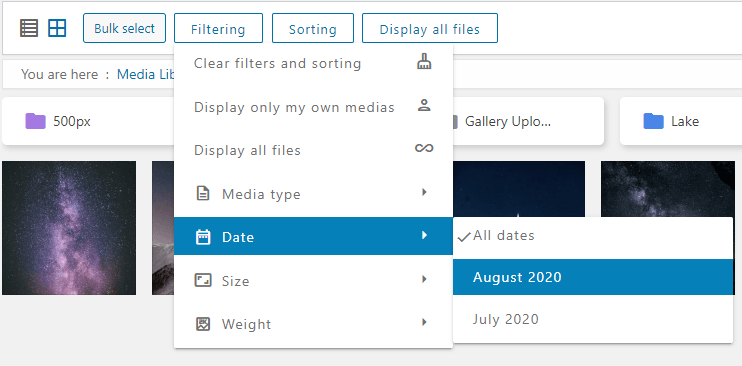
มีตัวเลือกเริ่มต้นมากมายในการจัดเรียงไฟล์ในไลบรารีสื่อของคุณ ดังนั้นคุณไม่จำเป็นต้องสร้างตัวเลือกการจัดเรียงแบบกำหนดเองสำหรับการตั้งค่าเริ่มต้น เช่น ชื่อ (จากมากไปน้อย) หรือวันที่ (จากมากไปน้อย) ตัวเลือกทั้งหมดได้แก่:
- การสั่งซื้อเริ่มต้น
- วันที่ (จากน้อยไปหามากและจากมากไปน้อย)
- ชื่อเรื่อง (จากน้อยไปมากและมากไปน้อย)
- ขนาด (ขึ้นและลง)
- ประเภทไฟล์ (จากน้อยไปหามากและจากมากไปหาน้อย)
- ลำดับที่กำหนดเอง : ตัวเลือกนี้จะช่วยให้คุณสามารถเรียงลำดับไฟล์ด้วยตนเองเพียงแค่ลากและวาง
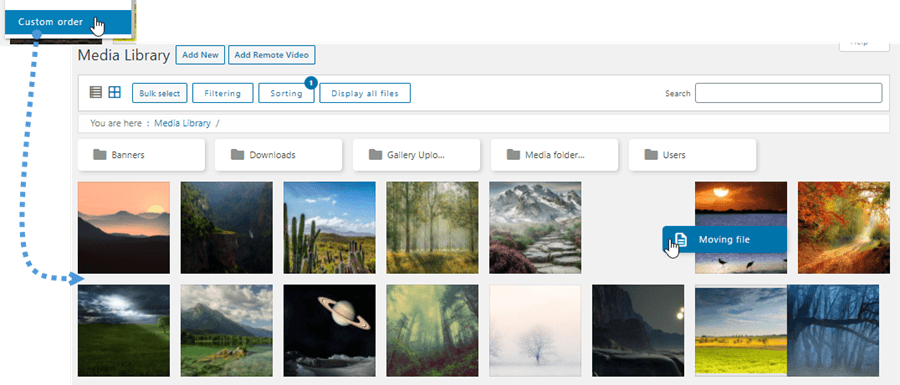
นอกจากนี้ยังมีตัวเลือกในการจัดเรียงโฟลเดอร์:
- ชื่อ (จากน้อยไปหามากและจากมากไปน้อย)
- ID (จากน้อยไปหามากและจากมากไปน้อย)
- ลำดับที่กำหนดเอง : ตัวเลือกนี้จะช่วยให้คุณสามารถจัดเรียงโฟลเดอร์โดยการลากและวางเพื่อเรียงลำดับ
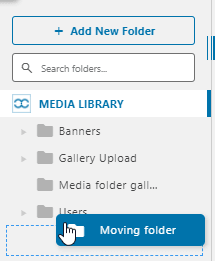
ใช้คุณลักษณะการค้นหาเพื่อค้นหาไฟล์ของคุณในไลบรารีสื่อได้รวดเร็วมาก
เป็นตัวเลือกสุดท้าย ถ้าเราเห็นว่าตัวเลือกตัวกรองและการเรียงลำดับไม่เพียงพอ เราสามารถใช้คุณลักษณะการค้นหาเพื่อค้นหาโฟลเดอร์และสื่อโฟลเดอร์ย่อยได้
มีสองตัวเลือกเมื่อค้นหาสื่อ:
ค้นหาในแต่ละโฟลเดอร์ : นี่เป็นตัวเลือกเริ่มต้น ซึ่งจะทำให้เราสามารถค้นหาเฉพาะโฟลเดอร์ที่เราอยู่ ดังนั้นเราจะไม่สามารถค้นหาในโฟลเดอร์หลักและแสดงผลลัพธ์จากโฟลเดอร์ย่อยในข้อความค้นหาเดียวกัน
ค้นหาในโฟลเดอร์และโฟลเดอร์ย่อย : เราควรเปิดใช้งานตัวเลือก “ค้นหาไฟล์ในโฟลเดอร์และโฟลเดอร์ย่อย” โดยไปที่ การตั้งค่า > WP Media Folder > การตั้งค่าหลัก หลังจากทำเช่นนี้ เมื่อเราค้นหาอีกครั้งในโฟลเดอร์ ข้อความค้นหาจะปรากฏขึ้น ผลลัพธ์ของโฟลเดอร์ย่อยเช่นกัน

หลังจากตั้งค่าหรือไม่เลือกให้ค้นหาในโฟลเดอร์และโฟลเดอร์ย่อยแล้ว เราจะสามารถใช้ช่องค้นหาในโฟลเดอร์ไลบรารีสื่อที่อยู่ด้านบนได้โดยพิมพ์ชื่อหรือหัวเรื่องของไฟล์ที่เราต้องการค้นหา จะค้นหาไฟล์ที่เราต้องการโดยอัตโนมัติ :)
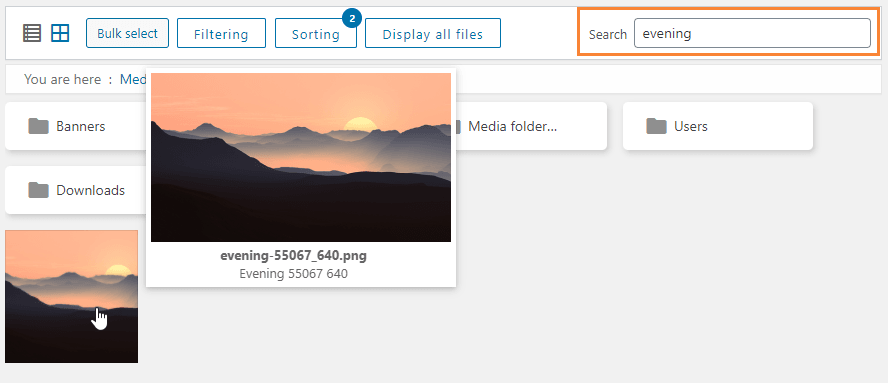
อย่างที่คุณเห็นมีตัวเลือกมากมายในการค้นหาไฟล์ของคุณด้วย WP Media Folderดังนั้นมันจะไม่กลายเป็นฝันร้ายอีกต่อไป ;)
จำกัดการเข้าถึงสื่อของคุณตามผู้ใช้หรือบทบาทของผู้ใช้
นี่ไม่ใช่ตัวกรองจริงๆ แต่คุณสามารถซ่อนสื่อตามบัญชีผู้ใช้หรือตามบทบาทของผู้ใช้ เพียงไปที่การ ตั้งค่า > WP Media Folder > การเข้าถึงและการออกแบบ > การเข้าถึงสื่อ
เปิดใช้งานการเข้าถึงสื่อ โดยผู้ใช้หรือตัวเลือกบทบาทของผู้ใช้
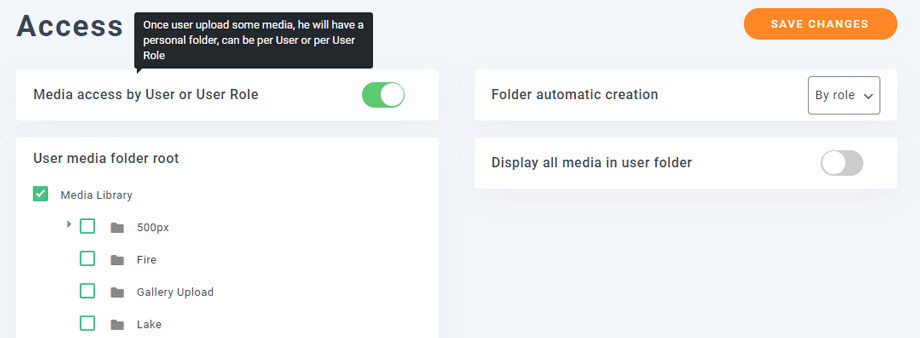
ตัวเลือกการสร้างโฟลเดอร์อัตโนมัติจะสร้างโฟลเดอร์โดยอัตโนมัติเมื่อผู้ใช้เข้าสู่ระบบเป็นครั้งแรก ในตำแหน่งที่คุณต้องการในไลบรารีสื่อ นั่นคือตัวเลือกด้านล่าง ตัวอย่างเช่น หากคุณเลือกรูท โฟลเดอร์ชื่อ "John Doe" จะถูกสร้างขึ้นที่รูทของไลบรารีสื่อเมื่อ John เข้าถึงไลบรารีสื่อเป็นครั้งแรก
ดังนั้น John จะจัดการเฉพาะสื่อภายใต้ "โฟลเดอร์ John Doe" เท่านั้น มันทำงานในลักษณะที่คล้ายกันสำหรับตัวเลือกบทบาทของผู้ใช้ แต่สื่อจะถูกแชร์โดยผู้ใช้ที่แนบกับบทบาทของผู้ใช้
บันทึกการจัดเรียงสื่อและการกรองไลบรารี WordPress ของคุณ
เมื่อคุณดำเนินการสั่งซื้อสื่อหรือโฟลเดอร์ด้วยตนเอง คุกกี้จะบันทึกและแนบไปกับเซสชันของคุณ หมายความว่าครั้งต่อไปที่คุณดูแลระบบหรือหากคุณรีเฟรชไลบรารีสื่อ ทุกอย่างจะยังคงอยู่
คุณสามารถล้างตัวกรองทั้งหมดได้ตลอดเวลา ซึ่งจะนำไปใช้กับเซสชันของคุณเท่านั้น
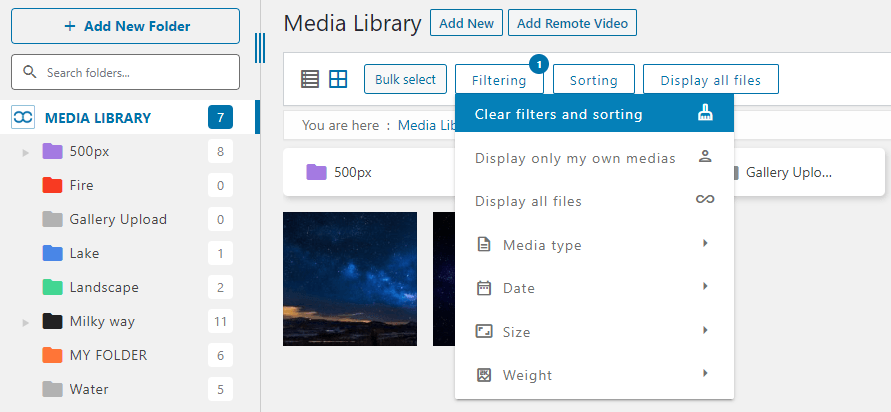
ในที่สุด การแสดงเมนูสื่อทั้งหมดช่วยให้เราสามารถแสดงสื่อทั้งหมดของโฟลเดอร์ปัจจุบันพร้อมกับโฟลเดอร์ย่อยใดก็ได้
คุณสมบัติสุดเจ๋ง! ไม่ใช่เหรอ? และคุณสามารถผสมผสานกับคุณสมบัติที่ยอดเยี่ยมที่ WP Media Folder นำเสนอได้ เช่น การเชื่อมต่อไลบรารีสื่อกับบริการคลาวด์ เช่น OneDrive
โทรหาผู้ดูแลเว็บทุกคน!
ประหยัดเวลาและเพิ่มประสิทธิภาพด้วย WP WP Media Folder จัดระเบียบไฟล์มีเดียไคลเอ็นต์ได้อย่างง่ายดาย สร้างแกลเลอรีแบบกำหนดเอง และมอบประสบการณ์ผู้ใช้ที่ราบรื่น
อัปเกรดโครงการเว็บไซต์ของคุณทันที!
WP Media Folder ในวิดีโอ
ชอบสิ่งที่คุณเห็นด้วยการเรียงลำดับสื่อและการกรอง?
รับ WP Media Folder ที่นี่ >>
รับข้อมูลเพิ่มเติมเกี่ยวกับการเรียงลำดับสื่อและตัวกรอง >>
เมื่อคุณสมัครสมาชิกบล็อก เราจะส่งอีเมลถึงคุณเมื่อมีการอัปเดตใหม่บนเว็บไซต์ ดังนั้นคุณจะไม่พลาด




ความคิดเห็น